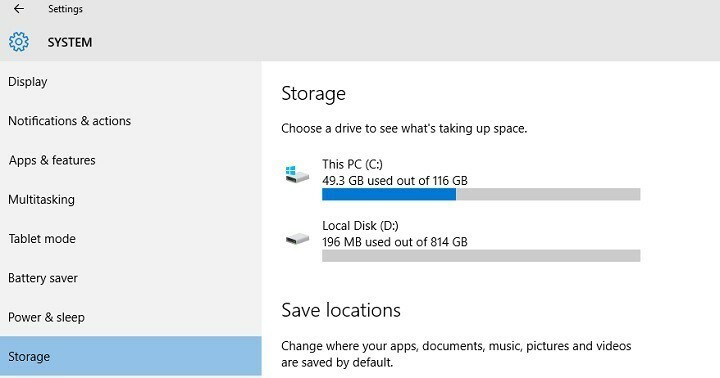
Als u eigenaar bent van een apparaat met weinig opslag, kunt u proberen te upgraden naar de Jubileumupdate, maar wees niet verbaasd als u een foutmelding krijgt met de mededeling dat er niet genoeg ruimte om de installatie te voltooien.
In dergelijke situaties raadt Microsoft gebruikers aan gebruik te maken van USB-flashstations of: SD-kaarten om de installatie van de jubileumupdate te voltooien. Volgens de techgigant, is het niet nodig om een bepaald programma te installeren om te upgraden naar Windows 10 versie 1607 met behulp van SD-kaarten, aangezien u alleen de instructies op het scherm hoeft te volgen.
Kleine opslagapparaten, zoals apparaten met 32 GB harde schijven of oudere apparaten met volledige harde schijven, hebben mogelijk extra opslagruimte nodig om de upgrade te voltooien. Tijdens de upgrade ziet u instructies die u vertellen wat u moet doen. Mogelijk moet u onnodige bestanden van uw apparaat verwijderen of een USB-flashstation plaatsen om de upgrade te voltooien.
Helaas is het gebruik van een SD-kaart om te upgraden naar de Anniversary Update niet zo eenvoudig als Microsoft het beschrijft.
Duizenden gebruikers melden dat ze steeds de foutmelding "Niet genoeg schijfruimte voor jubileumupdate" krijgen, hoewel ze SD-kaarten als station D: hebben gemount en hebben geprobeerd USB-drives aan te sluiten.Hun computers geven geen opties weer waarmee ze de SD-kaarten kunnen gebruiken, maar laten alleen het bericht zien dat ze meer schijfruimte nodig hebben.
Geen optie om SD-kaarten of USB-flashstations te gebruiken tijdens het installeren van de jubileumupdate
Toshiba-laptop met 32 gb en een ODYS-tablet met 16 gb en de update vraagt niet om usb- of sd-kaarten om de update te voltooien, ondanks dat ik ze heb aangesloten! Het blijft maar zeggen genoeg ruimte! Zelfs als ik al mijn apps verwijder, is het nog steeds niet genoeg!
Gelukkig, als je een apparaat met weinig opslag hebt en je wil upgraden, je hoeft de hoop niet te verliezen. Sommige gebruikers zijn erin geslaagd om te installeren de jubileumupdate ondanks eerder het gevreesde bericht "Niet genoeg schijfruimte voor jubileumupdate" te hebben ontvangen.
Hier leest u hoe u de jubileumupdate installeert op apparaten met weinig opslag
Gebruik de tool voor het maken van media
- Zorg ervoor dat je 8 GB vrije ruimte hebt
- Download de Hulpmiddel voor het maken van media van Microsoft.
- Lancering MediaCreationTool.exe
- Klik op Upgrade deze pc nu
- Selecteer Bewaar persoonlijke bestanden en applicaties
- Wacht tot de installatie is voltooid.
VERWANTE VERHALEN DIE JE MOET BEKIJKEN:
- Oplossing: apps crashen na installatie van Windows 10 Jubileumupdate
- Oplossing: Media Creation Tool voor de jubileumupdate werkt niet
- Oplossing: kan Edge-extensies niet installeren in Windows 10 Jubileumupdate


